Contents
フロアマネージャ(エッジサーバー)の構築
1.概要
フロアマネージャー(エッジサーバー)として、Windowsに比べて軽いOSであるUbuntuを使用するのがおすすめです。古いWindows PCにUbuntuをインストールしてリニューアルしてフロアマネージャー(エッジサーバー)として使用するのが効率的です。Ubuntuは、軽いだけでなく、将来にわたって無償でかつセキュリティに配慮されています。長期サポート版(LTS)を使用すれば5年間に渡りセキュリティアップデートが無償で提供されます。
Ubuntuの日本語のHPは、ここです。
ここでは、Windows PCにUbuntuをOSとしてインストールし、フロアマネジャー(エッジサーバー)を構築する手順を説明します。以下、エッジサーバーで統一します。
2. エッジサーバーに必要な機能
エッジサーバーに必要な機能としては、主に、次のようなものが考えらます。
1) 複数台のPDH(Physical Data Hub)からのデータを受け取り、保存
2) 受け取ったデータのグラフ表示(リアルタイム、ログ表示)
3) 簡単なデータ処理(欠落データの線型補間、おかしなデータの除去、異常値検出など)
4) クラウドへのデータ転送(逐次転送やバッチ処理転送)
5) 組織内からのデータ閲覧
このような機能を実現するため、エッジサーバーのUbuntu上に、Node-RED、データベースをインストールします。
Ubuntuをインストールし、Node-RED、データベースを導入することで、エッジサーバーとUbuntuをインストールしたGCP(Google Cloud Platform)上のVM(Virtual Machine)との機能的な差はなくなります。
GCP 上でのページは、エッジサーバーへ流用できます。
3. Ubuntuのインストール
Ubuntuインストールの手順を説明します。32GBの消去しても問題ないUSBを準備して下さい。
1) UbuntuのHPから最新版のLTSをダウンロードします。
2) UNetbootin をダウンロードして、ブート可能なLive USBドライブを作成します。
3) Windows PCの電源をOFFします。
4) 作成したLive USBドライブをWindows PCに挿して電源をONします。
3-1.Ubuntuのダウンロード
Ubuntuの最新LTS版をダウンロードするために、Ubuntu Japanese TeamのHPに移動します。
① 「Ubuntuのダウンロード」をクリックします。
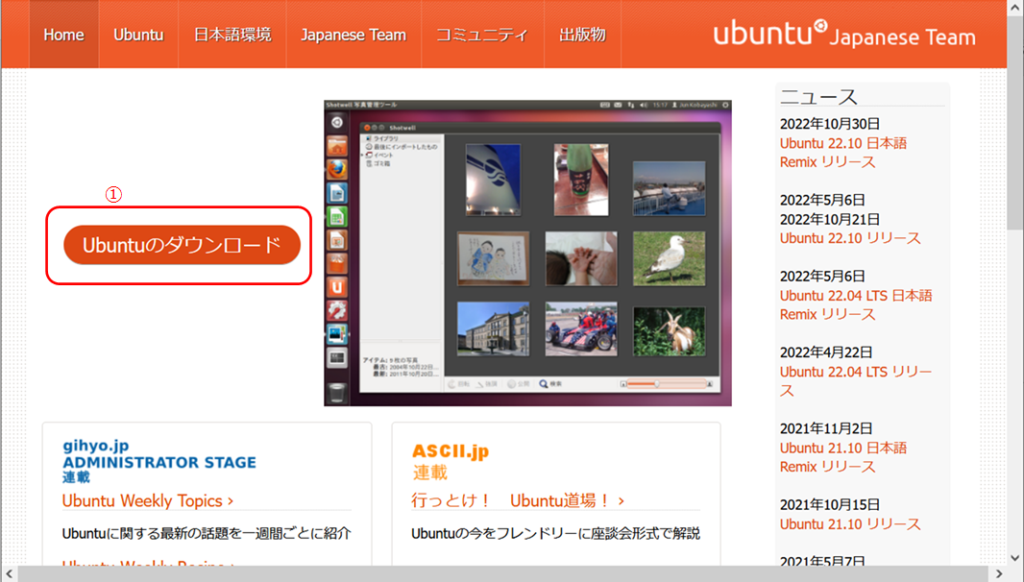
② 「日本語 Remix イメージのダウンロード」をクリックします。
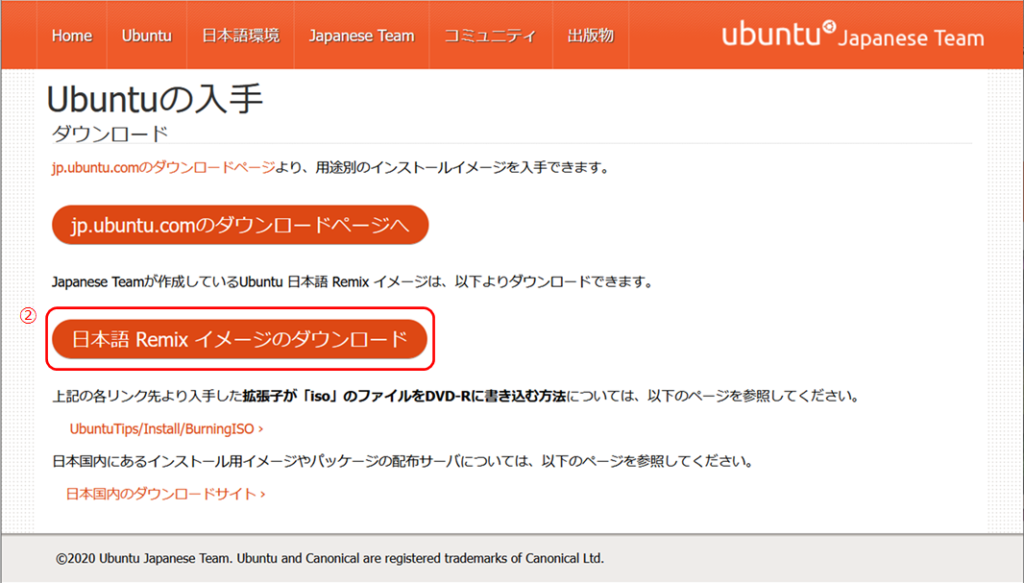
③ 「Ubuntu 22.04 LTS – 2027年4月までサポート」をクリックします。
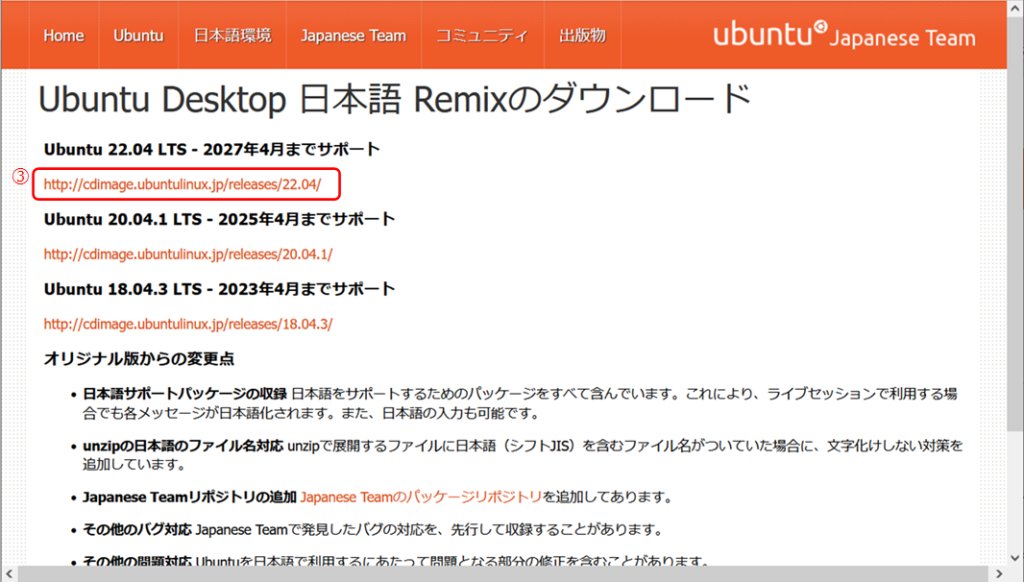
④ 「ubuntu-ja-22.04-desktop-amd64.iso」をクリックするとダウンロードが始まります。
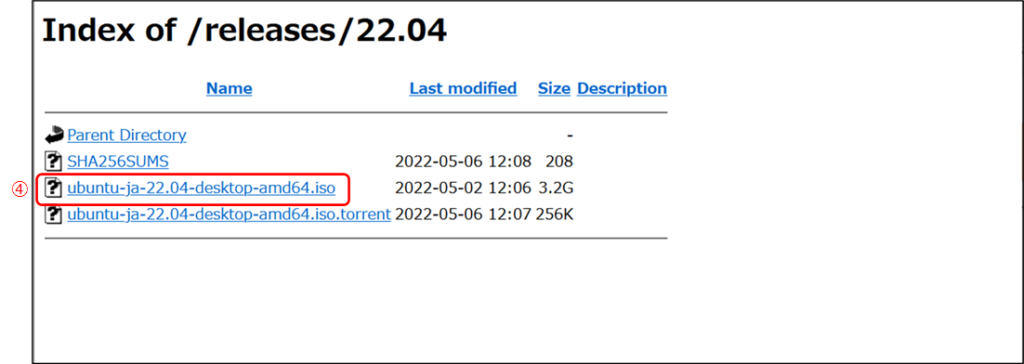
3-2.Live USBの作成
ダウンロードしたisoファイルからブート可能なUSBドライブ作成するツール UNetbootin をダウンロードするためのHPに移動します。
①「ダウンロード(Windows)」をクリックします。
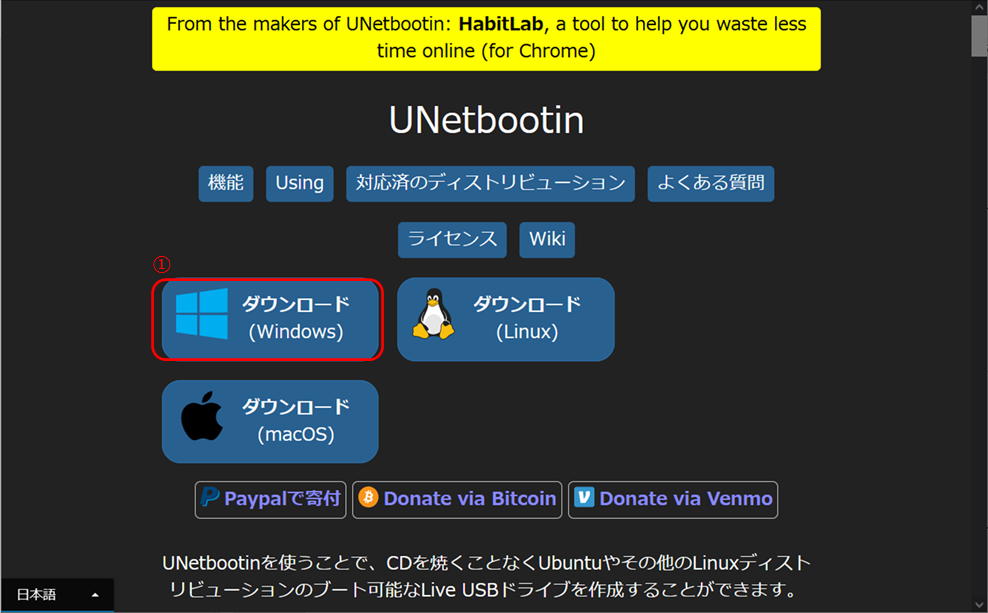
② USBドライブ用のUSBをPCに挿し、ダウンロードした 「unetbootin-windows-702.exe」をクリックして実行します。
③ 設定画面でディスクイメージにチェックを入れます。
④ isoファイルを指定するため、「・・・」ボタンをクリックします。
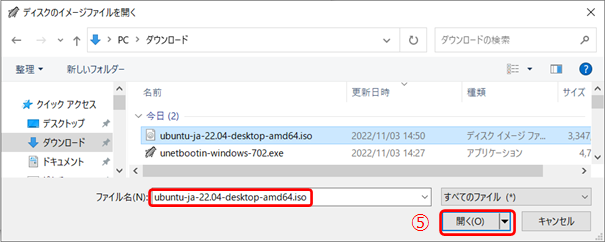
⑤ 「ubuntu-ja-22.04-desktop-amd64.iso」を選択して「開く」を押します。
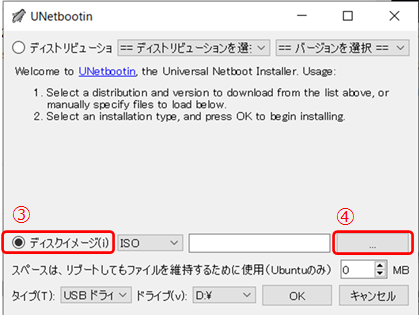
⑥ 「OK」を押します。
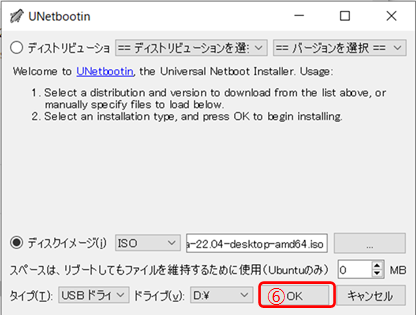
⑦ コピーが始まります。「終了」が出たら終わりです。USBを外します。
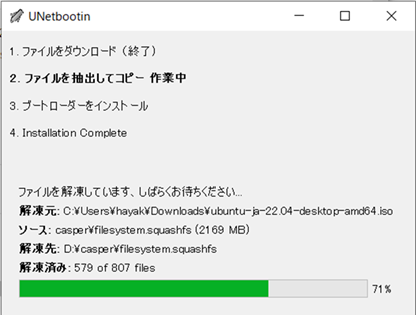
3-3.Ubuntuのインストール
① Windows PCの電源をOFFします。
② 上で作成したLive USBをPCに挿して、電源をONします。
③ USBからブートし、インストールが始まります。
④ WiFiの設定、言語などの設定のための問い合わせ画面が出てきますので、適宜解凍して、インストールを完了させてください。
4. Node-REDのインストール
UbuntuへのNode-REDのインストールに関しては、こちら(Node-REDのUbuntuへのインストール)をご覧ください。
5. データベースのインストール
Ubuntuへのデータベースのインストールに関しては、下記をご覧ください。
3-4.データベースへのデータの保存と呼び出し
3-4-1. MySQL編(RDB:Relational Database)
3-4-2. MongoDB編(NoSQL:Not only SQL)

